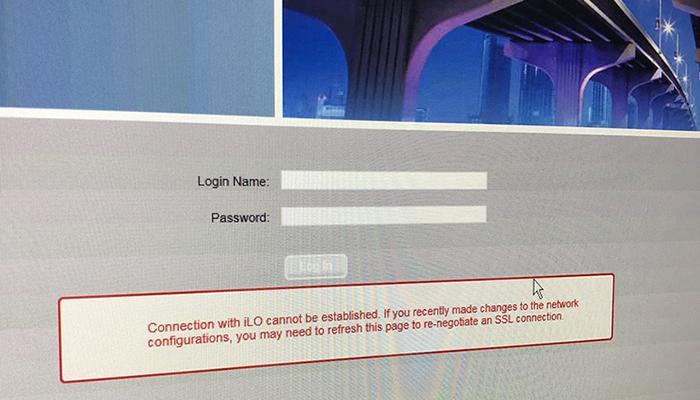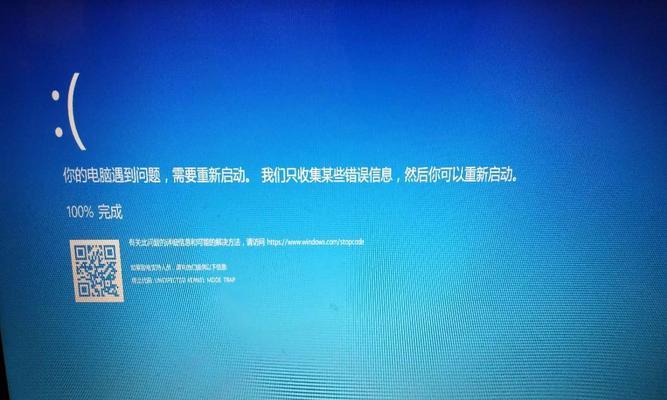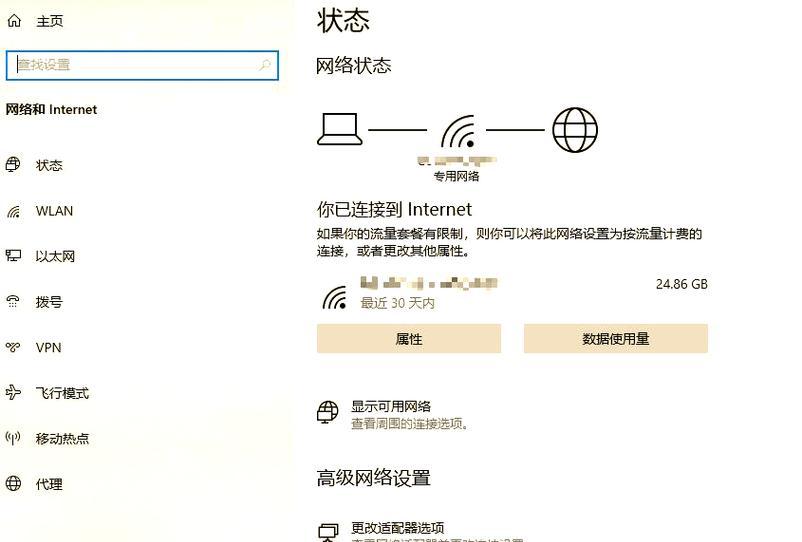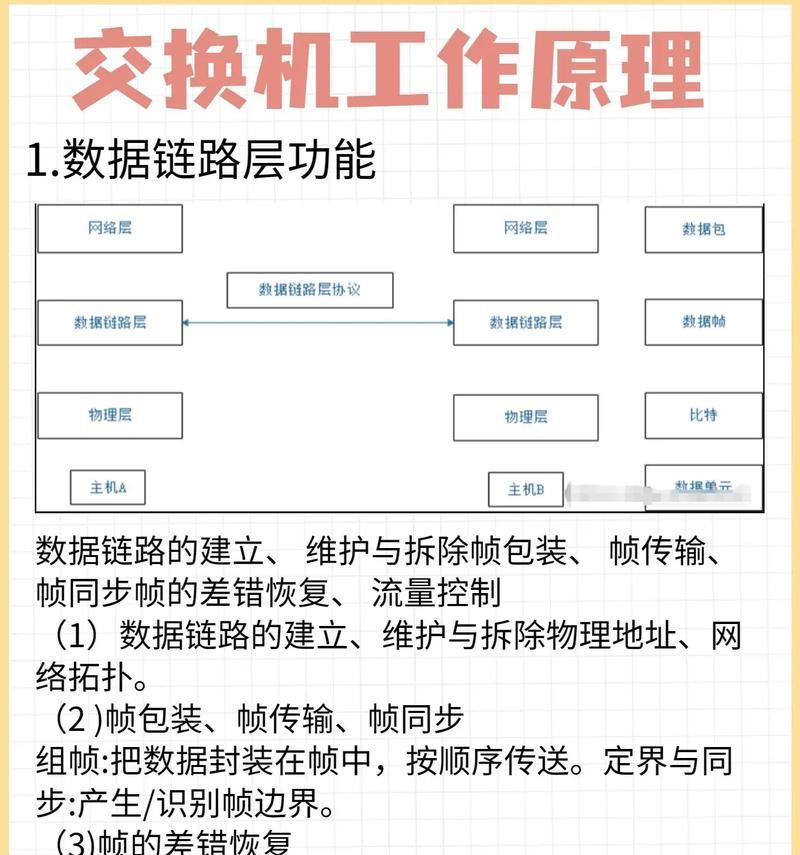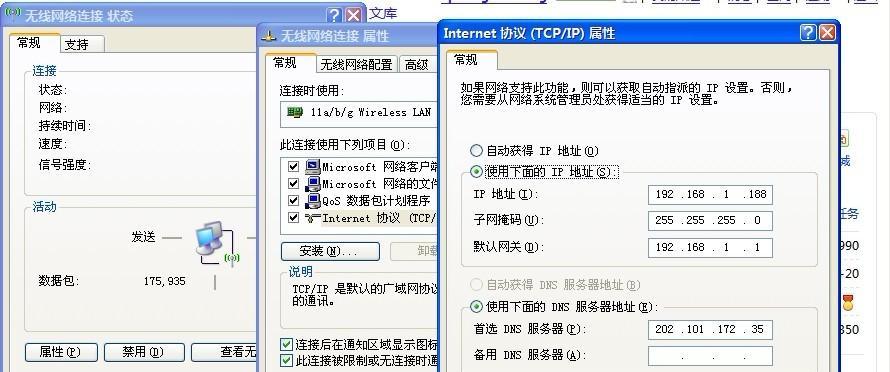在现代社会中,电脑已经成为人们工作、学习和娱乐的必备工具之一。然而,随着时间的推移,电脑的系统也会变得越来越慢,出现各种问题。为了解决这些问题,许多人选择重新安装操作系统。本文将以戴尔台式机为例,介绍使用U盘安装系统的详细步骤,帮助读者轻松完成系统安装。

准备工作——获取安装文件和工具
在开始安装系统之前,我们需要准备一个U盘和系统镜像文件。从官方网站或其他可靠来源下载所需的操作系统镜像文件,并确保其与你的电脑兼容。获取一个空白的U盘,并确保其容量足够存储整个系统镜像文件。
格式化U盘——清除原有数据
在将U盘用于安装系统之前,我们需要先将其格式化,以清除原有数据。插入U盘后,打开“我的电脑”,右键点击U盘图标,选择“格式化”。在弹出的窗口中,选择“快速格式化”,并点击“开始”按钮。待格式化完成后,我们就可以开始安装系统了。

制作启动盘——将系统镜像写入U盘
为了能够使用U盘启动安装系统,我们需要将系统镜像文件写入U盘。下载并安装一个可靠的制作启动盘工具,如Rufus。打开该工具后,选择正确的U盘,然后点击“选择镜像”按钮,并选择之前下载的系统镜像文件。点击“开始”按钮,等待制作启动盘完成。
修改BIOS设置——设置U盘为启动设备
在使用U盘安装系统之前,我们需要确保电脑将U盘识别为启动设备。为此,我们需要进入电脑的BIOS设置,并进行相应修改。重启电脑后,在开机界面按下指定的键(通常是Del或F2)进入BIOS设置界面。在界面中,找到“Boot”或“启动”选项,并将U盘设为首选启动设备。保存设置后,退出BIOS。
插入U盘——准备安装系统
在修改了BIOS设置之后,我们可以将制作好的启动U盘插入电脑。重启电脑后,它会自动从U盘启动,并进入系统安装界面。

选择安装语言——设置系统语言
在进入系统安装界面后,我们需要选择安装语言。根据个人喜好和需要,选择合适的语言,并点击“下一步”按钮继续。
接受许可协议——同意系统安装条款
在安装系统之前,我们需要先接受许可协议。阅读相关条款后,勾选“我接受许可协议”选项,并点击“下一步”按钮。
选择安装类型——自定义或快速安装
根据个人需求,我们可以选择自定义或快速安装系统。自定义安装允许我们对磁盘分区和其他设置进行调整,而快速安装则会使用默认设置。根据实际情况选择合适的安装类型,并点击“下一步”。
选择安装位置——确定系统安装位置
如果我们选择了自定义安装,那么在这一步中,我们需要选择系统的安装位置。根据实际情况,在磁盘列表中选择一个合适的分区,并点击“下一步”按钮。
系统安装——等待系统文件复制
在确认了安装位置后,系统将开始复制必要的文件并进行安装。这个过程可能会需要一些时间,请耐心等待。
系统设置——个性化系统配置
在系统文件复制完成后,我们需要进行一些个性化的系统配置。这可能包括选择时区、输入法和用户名等设置。根据自己的需求进行相应配置,并点击“下一步”按钮。
等待安装完成——系统自动配置
在进行了个性化配置后,我们只需等待系统自动进行后续配置即可。这个过程可能会比较长,请耐心等待。
重启电脑——进入安装完成界面
当系统安装和配置完成后,电脑将会自动重启。在重启后,我们将会看到一个安装完成的界面,表示系统安装已成功完成。
系统激活——输入序列号激活系统
在安装完成界面上,我们还需要输入操作系统的序列号以激活系统。根据自己购买的序列号,在指定位置输入,并点击“激活”按钮。
安装驱动程序——保证硬件正常运行
最后一步是安装电脑所需的驱动程序,以保证硬件正常运行。我们可以从戴尔官方网站下载最新的驱动程序,并按照指示进行安装。
通过本文的详细步骤,我们可以轻松地使用U盘安装操作系统,并完成戴尔台式机的系统安装。希望本文对您有所帮助,祝您安装顺利,享受流畅的电脑体验!